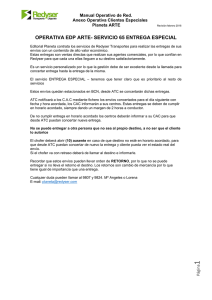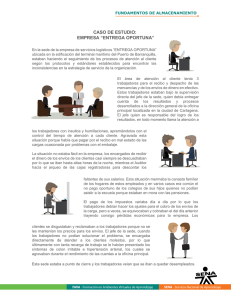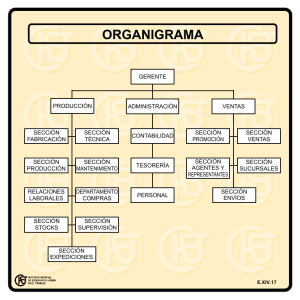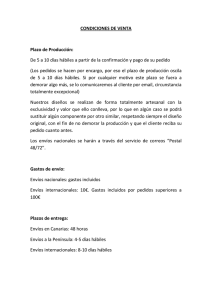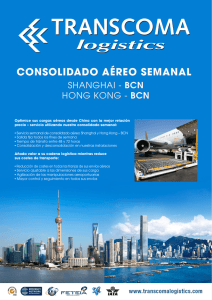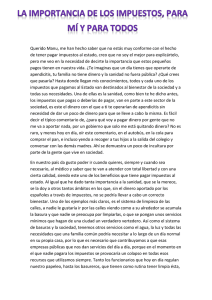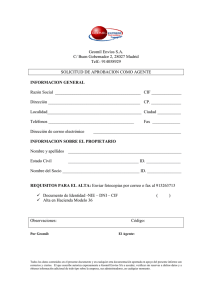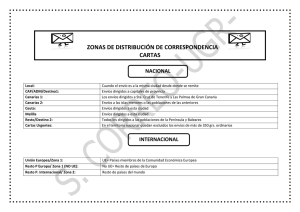manual operativo de la red
Anuncio
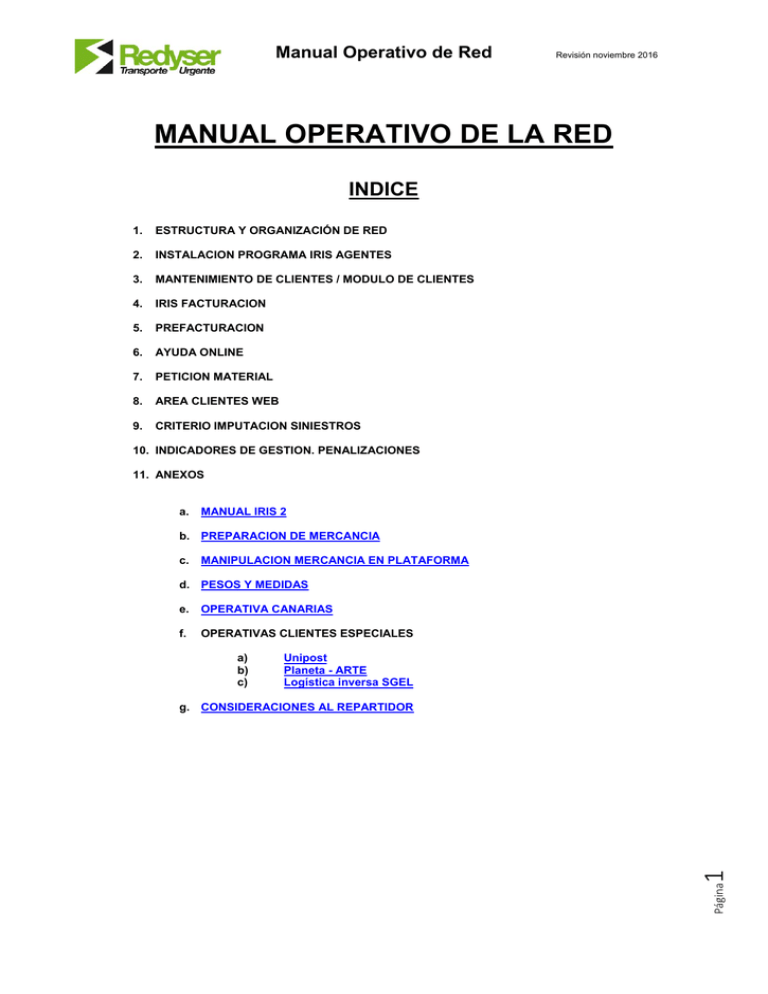
Manual Operativo de Red Revisión noviembre 2016 MANUAL OPERATIVO DE LA RED INDICE 1. ESTRUCTURA Y ORGANIZACIÓN DE RED 2. INSTALACION PROGRAMA IRIS AGENTES 3. MANTENIMIENTO DE CLIENTES / MODULO DE CLIENTES 4. IRIS FACTURACION 5. PREFACTURACION 6. AYUDA ONLINE 7. PETICION MATERIAL 8. AREA CLIENTES WEB 9. CRITERIO IMPUTACION SINIESTROS 10. INDICADORES DE GESTION. PENALIZACIONES 11. ANEXOS a. MANUAL IRIS 2 b. PREPARACION DE MERCANCIA c. MANIPULACION MERCANCIA EN PLATAFORMA d. PESOS Y MEDIDAS e. OPERATIVA CANARIAS f. OPERATIVAS CLIENTES ESPECIALES a) b) c) Unipost Planeta - ARTE Logística inversa SGEL Página 1 g. CONSIDERACIONES AL REPARTIDOR Manual Operativo de Red Revisión noviembre 2016 1. ESTRUCTURA Y ORGANIZACIÓN DE RED Como empresa de servicios que somos, tenemos claro lo importante que son las personas. Y, en consecuencia, hemos pensado que debíamos contarte cómo somos en Redyser: - Nos gustan las empresas. Y por empresas entendemos las iniciativas que piensan a largo plazo en la sociedad, en sus trabajadores y en sus aliados, proveedores y clientes. - Nos gustan las relaciones duraderas en el tiempo. Comprometidas, muy comprometidas: Con los clientes: Seguimos prestando servicios al primero de nuestros clientes, Banco Popular Español. Han pasado más de 20 años. Con las personas: Muchas de las primeras 40 personas que asistimos al nacimiento de Redyser seguimos aquí. Con agencias/proveedores/socios: Una gran parte de la actual red de agencias, lo es desde nuestros comienzos. Con la Sociedad: Profundizamos en los beneficios que aportamos. Y equilibramos, desde un punto de vista económico, social y medioambiental, el impacto de nuestra actividad empresarial. Si quieres conocer todas nuestras iniciativas consulta nuestra memoria de sostenibilidad o entra en la sección REDYSER RESPONSABLE NUESTRA MISIÓN Somos la extensión de nuestros clientes ante los suyos. Somos la última pieza en el servicio que prestan nuestros clientes. En su nombre manipulamos y transportamos algo tan importante como el resultado de su trabajo: sus ventas NUESTRA VISIÓN Página 2 Ser en el mercado español, una de las 5 primeras marcas en la solución integral de necesidades de transporte urgente nacional e internacional Manual Operativo de Red Revisión noviembre 2016 VALORES ORGANIGRAMA Redyser tiene su central en Murcia y el organigrama de la organización es el siguiente: Página 3 ORGANIGRAMA OPERACIONES Manual Operativo de Red Revisión noviembre 2016 Redyser cuenta con más de 200 agencias repartidas por todo el territorio peninsular, Canarias y Baleares, lo que supone una estructura perfectamente capilarizada. Para su correcta gestión, se establece 5 zonas que cuenta con un Director Territorial que las gestiona. La configuración actual del mapa de agencias es: Para una correcta resolución de peticiones de las agencias existe una configuración de comunicaciones que le dan agilidad al proceso. Se debe seguir el siguiente esquema: Ante una consulta/reclamación el AGENCIA ORIGEN cuadro de diálogo de comunicación será: AGENCIA DESTINO En caso de no obtener respuesta a la petición a agencia origen escalará la solicitud a su CAC (Centro de Atención a Centros). CAC CAC realizará las gestiones con el CAC de la agencia destino que podrá escalar la situación a su Coordinador y éste al Director Territorial. Página 4 AGENCIA ORIGEN Manual Operativo de Red Revisión noviembre 2016 CUADRO DE COMUNICACIÓN DE RED 2.INSTALACION APLICACIONES Página Descargamos la aplicación Iris, las actualizaciones y las distintas aplicaciones que nos sean de utilidad (si disponemos de pistola de radio frecuencia, tipo de impresora, etc.) 5 Para descargar la aplicación entrar en: www.redyser.com//agentes Manual Operativo de Red Revisión noviembre 2016 Para configuración de la impresora ir a IRIS / ARCHIVO / CONFIGURACIÓN o F8 y elegir el puerto, anotamos los parámetros que el Dpto. de informática nos ha facilitado. Desde el departamento de colaboradores se podrán en contacto con Ustedes para facilitarles las claves de acceso. 3. MANTENIMIENTO DE CLIENTES / MODULO DE CLIENTES ALTA DE CLIENTES Desde el departamento responsable del alta de centros, se asigna un rango de códigos de cliente para cada Centro Emisor. Una vez que se tiene este rango asignado, dentro del módulo de CLIENTE, pulsando el botón de “Nuevo” se nos presentará la ficha del cliente donde serán imprescindibles los campos siguientes: Nombre / Dirección / Población / CP / Provincia Si se va a usar la opción de Facturación a través de Iris, solicitar el Manual específico de Facturación. Nota importante: Página 6 Todos los envíos deber estar identificados con la Etiqueta-Albarán para poder transitar por la red. Como hemos visto anteriormente, ésta etiqueta sólo se puede emitir desde Recogidas, y para poder registrar una recogida a un código de cliente, es imprescindible que antes éste se haya creado en esta opción. Manual Operativo de Red Revisión noviembre 2016 Modificar un cliente Borrar un cliente Condiciones de búsqueda Alta de un cliente Una vez pulsado el correspondiente icono se no abre la siguiente pantalla: Que está dividida en: 1. Datos recogida: Se indicarán en este apartado los datos de recogida del cliente y los aspectos relacionados con la comunicación de incidencias 2. Datos fiscales-cobros: Aquí se reflejarán los datos fiscales del cliente y los relacionados con la forma de pago. 3. Facturación: En esta pantalla pondremos todos los datos del cliente relacionados con la factura como, por ejemplo: Comisión y mínimo de seguro y reembolso Facturar o no segundas entregas Facturar o no el volumen etc. 4. Comercial: donde pondremos quien es el comercial Página 7 5. varios: donde pondremos quien es el comercial, como se le comunican las incidencias, … Manual Operativo de Red Revisión noviembre 2016 ALTA DE TARIFAS Una vez dado de alta el cliente tenemos que pulsar la lengüeta TARIFA. Los pasos a seguir son los siguientes: 1. dar de alta los servicios del cliente. Página 8 2. dar de alta las zonas, provincias, a aplicar el servicio Manual Operativo de Red Revisión noviembre 2016 3. Dar de alta las tarifas a aplicar para cada trayecto, comenzando con los excesos Página 4. dar de alta los servicios complementarios del cliente 9 Y continuando con los baremos de kilos Manual Operativo de Red Revisión noviembre 2016 Este módulo del programa tiene varias opciones que nos facilitan este trabajo: 1. Copiar tarifas: nos copia las tarifas de un cliente a otro. 2. Copiar el Servicio Actual: copia ese servicio a otro cliente con las tarifas y zonas. 3. Clonar el servicio actual: Dentro del mismo cliente, quieres crear un servicio nuevo con las mismas tarifas y zonas. BUSQUEDA DE CLIENTES Página 10 Se pueda buscar tanto pulsando F4, que nos pedirá el código de cliente como con el botón de buscar que se desplegará la siguiente pantalla. Manual Operativo de Red Revisión noviembre 2016 También podemos buscar por búsqueda avanzada, donde podemos buscar por los filtros que se nos indica. 4. IRIS FACTURACIÓN Para descargar la aplicación entrar en: www.redyser.com//agentes Facturar los envíos. Facturar los servicios especiales (valijas y servicios esporádicos). Abonar facturas, tanto parcial como totalmente. Página 11 Con este módulo podemos realizar las siguientes tareas: Manual Operativo de Red Revisión noviembre 2016 La pantalla de facturación es la siguiente: Facturar Abonar Servicios especiales servicios fijos Imprimir facturas Ver líneas de las facturas Prefacturar Búsqueda de Fact. Revalorar una factura búsqueda de posibles errores La pantalla está dividida en dos partes: La superior contiene los datos de cabecera de la factura: Número, cliente, total, fecha de emisión…. La inferior contiene los datos de los envíos o servicios facturados al cliente. PREFACTURACION La prefactura la utilizamos para comprobar si todos los envíos de un cliente están correctamente valorados. Página 12 La pantalla que se abre es la siguiente: Manual Operativo de Red Revisión noviembre 2016 Donde debemos seleccionar: Fecha de búsqueda Rango de cliente Condiciones de búsqueda A partir de aquí el programa nos mostrará todos los envíos de un cliente con su valoración económica. SERVICIOS ESPECIALES/FIJOS Servicios especiales: esta opción la utilizaremos para facturar al cliente todos los servicios que no se pueden facturar con un albarán, por ejemplo, el almacenaje de varios palets. La pantalla es la siguiente: Página Para dar de alta o modificar, la pantalla es la siguiente: 13 En esta pantalla podemos dar de alta servicios, borrarlos, modificarlos o buscar servicios antiguos. Manual Operativo de Red Revisión noviembre 2016 Página 14 Servicios fijos: es igual que los especiales, pero para algo que se repite todos los meses, por ejemplo, las valijas de un cliente. Lo daremos de alta una vez en servicios fijos, y solo tenemos que tener la precaución de traspasarlos a servicios especiales todos los meses Manual Operativo de Red Revisión noviembre 2016 FACTURAR A CLIENTES Para facturar utilizaremos la siguiente pantalla: Donde tenemos que seleccionar: Rango de fechas Rango de clientes Fecha de emisión Facturar envíos y/o servicios especiales Una vez seleccionado todo esto solo tenemos que buscar los envíos/servicios a facturar y facturar. BUSQUEDA DE FACTURAS Página 15 La pantalla correspondiente es la siguiente: Manual Operativo de Red Revisión noviembre 2016 Donde podemos buscar por cada una de las condiciones que aparecen o por una combinación de varios (por ejemplo, intervalo de fechas y código de cliente) ABONO DE FACTURAS Cuando vamos a hacer un abono tanto parcial como total de una factura, tenemos que seguir los siguientes pasos. 1. 2. 3. 4. búsqueda de la factura a abonar seleccionar la opción de abonar indicar al programa si es un abono total o parcial añadir en el campo observaciones el texto que queremos que aparezca en el abono 5. para el abono parcial, poner la cantidad a abonar (para el abono total ya lo pone el programa) 6. seleccionar la fecha del abono. BUSQUEDA DE POSIBLES ERRORES Página 16 Con esta opción podemos buscar las facturas que contengan líneas en su detalle que estén comprendidas en los parámetros de búsqueda que le marquemos al programa. Manual Operativo de Red Revisión noviembre 2016 En la parte inferior de la pantalla tenemos las siguientes opciones: Borrar una línea Modificar una línea Estas opciones están activas siempre que no hayamos impreso la factura. Si se utiliza cualquiera de estas opciones, hay que revalorar la factura. 17 búsqueda de líneas Página Insertar líneas Manual Operativo de Red Revisión noviembre 2016 5. PREFACTURACIÓN Del 1 al 5 de cada mes Redyser generará la Prefactura correspondiente al mes anterior de vuestra plaza, momento en el cual ya podréis sacarla. Iris dispone de un Módulo específico para esta gestión. En la prefactura se incluye la valoración de: Entregas, recogidas, extras y Valijas: la suma de este total figurará en la casilla importe y base exenta de la cabecera de la prefactura. (Si se suman cada uno de los conceptos indicados en cada casilla valijas, envíos y extras, el total es la suma del importe + base exenta) Extras pactados: Para la introducción de estos extras deberéis enviar un fichero con el detalle de los mismos antes del día 5 de cada mes, a través de correo electrónico a [email protected] Las penalizaciones con importe Negativo. Ver cuadro penalizaciones Se puede ver el detalle de cada una de estas columnas, cuando se edita prefactura seleccionada. la cabecera de la La factura que se debe generar contra Redyser deberá ser por el importe que figura en el importe más la base exenta, si la hubiera ya que estas columnas totalizan los tres conceptos antes indicados, añadiendo si lo hubiese el importe de la columna desembolso sin aplicarle IVA a este importe. 6. AYUDA ONLINE Página 18 Para recibir ayuda sobre el programa tienen que ponerse en contacto con el departamento correspondiente (franquicias, colaboradores, informática) y entrar en el módulo iris en la opción de ayuda / SOPORTE EN LÍNEA Manual Operativo de Red Revisión noviembre 2016 Una vez a llegado a la siguiente pantalla el interlocutor le indicará los pasos a seguir 7. PETICIÓN DE MATERIAL ONLINE Página 19 Dentro del módulo iris en la opción de ayuda / PEDIDOS ON - LINE Manual Operativo de Red Revisión noviembre 2016 Página 20 Entrar con las claves de iris y seleccionar el material deseado (dicho material será facturado al mes siguiente de la petición, y los importes serán los establecidos al lado de cada artículo). Manual Operativo de Red Revisión noviembre 2016 8. IRIS CLIENTES WEB A través de www.redyser.com todos los clientes pueden interactuar directamente con nuestra base de datos. Para ello, dispondrán de un usuario y contraseña que deberán introducir: Una vez dentro podrán realizar distintas acciones: Grabar envíos 21 Grabar recogidas Página Seguimiento de envíos Manual Operativo de Red Revisión noviembre 2016 9. CRITERIO IMPUTACION SINIESTROS Envíos extraviados: Cuando un envío se pierde se imputa: a) Al centro remitente: Cuando no tiene lectura de salida del mismo, y el centro destino ha grabado un no recibido en el plazo correcto. b) Al centro destino: Cuando tiene lectura de salida del centro remitente, y: - el centro destino ha registrado lectura de entrada y después no lo localiza. -el centro destino no ha registrado lectura de entrada y no ha grabado la incidencia de no recibido y después no lo localiza. -cuando el destinatario indica que no lo ha recibido y el centro destino no puede aportar prueba de entrega. c) A arrastres: cuando tiene lectura de salida del centro remitente y tiene un no recibido en el centro destino en el plazo correcto. Envíos rotos: Cuando un envío se rompe se imputa: 1. Al centro remitente: -Cuando el dpto. de arrastres graba una rotura en el momento de descargar la mercancía del vehículo de arrastres. -Cuando se transporte envíos con embalajes claramente inadecuados (ejemplos cristales, mesas…) 2. Al centro destino: -Cuando ha registrado una rotura después de las 10:30 horas de la mañana. -cuando ha realizado la entrega de un envío y junto en el momento de la entrega el destinatario indica que la mercancía le ha llegado rota. 3. A arrastres: cuando el centro destino ha grabado la incidencia de rotura antes de las 10:30 horas de la mañana. Ver Anexo Departamento de Siniestros 10. INDICADORES DE GESTION. PENALIZACIONES HORA DE REALIZACIÓN Lectura entrada general por bulto Lectura entrada general valijas Lectura de asignación a chofer por bultos Impresión albaranes en destino Grabación horaria de entrada ruta Grabación de mercancía si llega deteriorada Grabación incidencias mercancía recibida Grabación incidencias valijas recibidas Confirmación e incidencias servicios 10:30 Confirmación e incidencias servicios 14.00 Recogidas control y grabación de incidencias Envíos grabación de incidencias Antes de las 9:00 Antes de las 9:00 Antes de las 9:00 Una vez asignada la mercancía A la entrada de la ruta Antes de las 10:00 Antes de las 10:00 Antes de las 10:00 Antes de las 11:00 Antes de las 15:00 A lo largo del día A lo largo del día Página TAREA 22 El Objetivo Principal de este apartado es conseguir que el Distribuidor analice si el sistema está correctamente implantado en su delegación, y si su personal está suficientemente formado para cumplir con el mismo. En definitiva, el objetivo perseguido es conseguir los Objetivos de niveles de Calidad de Servicio que la red necesita. Manual Operativo de Red Revisión noviembre 2016 Incidencias pendientes de concertación día Confirmación de entrega Grabación de incidencias de entregas Cuadre de reembolsos Cumplimentación de recogidas Sacar a reparto las incidencias solucionadas para entregar al día siguiente (rescates) Preparación valija interna con documentación (conformes de entrega, liquidación reembolsos, etc.…) A lo largo del día Al final del día cierre del día Al final del día cierre del día Al final del día cierre caja A la llegada de los conductores Al final de día cierre del día Lectura de Salida por bulto Lectura de la mercancía en el momento de la carga en el furgón Lectura de Salida valijas Lectura de la mercancía en el momento de la carga en el furgón Grabación horario de salida ruta A la salida de la ruta Al final del día cierre del día Penalizaciones: Código Concepto Importe penalización 1 Envío no entregado No pagamos 2 Informado tarde No pagamos El valor del envío 3 Falta de tiempo 11 No pagamos El valor del envío 4 Fuera de plazo sin incidencia de cliente No pagamos El valor del envío 5 Fuera de plazo con incidencia de cliente No pagamos El valor del envío 8 No sale a reparto No pagamos El valor del envío 6 Retorno pendiente No pagamos 10 € / retorno 7 (39) Incumplimiento No pagamos 30 € / envío 9 Recogidas con incidencia 1,11,39 No pagamos 10 € / recogida 10 Cargado en IR y confirmado con IRIS No pagamos El valor del envío 11 Cargado en IR con incidencia desde IRIS No pagamos El valor del envío 13 Entrega 10.30 14.00 fuera de hora No pagamos 10 € / envío 14 Entrega a la carta No pagamos 5 € / envío 15 Recogida Informada tarde No pagamos 10 € / recogida Recogida con incidencia 26/28 sin imagen No pagamos 10 € / recogida POD mal cumplimentado 1 € / POD Página 23 Para la gestión de los indicadores diariamente se debe consultar el INFORME DE CIERRE donde aparecen los envíos que no están informados correctamente. Se debe pinchar en ARCHIVO => INFORME DE CIERRE 24 Revisión noviembre 2016 Página Manual Operativo de Red Manual Operativo de Red Revisión noviembre 2016 11. ANEXOS a) PROGRAMA GESTIÓN IRIS2 El programa de gestión Iris2 es la aplicación que permite controlar e informar en todo momento los envíos /recogidas de la red. Puedes consultar el Manual de Uso AQUI b) PREPARACIÓN MERCANCÍA Puedes consultar este anexo PINCHANDO AQUI c) MANIPULACION MERCANCÍA EN PLATAFORMA Puedes consultar este anexo PINCHANDO AQUÍ d) PESOS Y MEDIDAS Puedes consultar este anexo PINCHANDO AQUÍ e) OPERATIVA CANARIAS Puedes consultar este anexo PINCHANDO AQUÍ f) OPERATIVA CLIENTES ESPECIALES UNIPOST PLANETA – SERVICIO ARTE LOGÍSTICA INVERSA - SGEL g) OPERATIVA PUNTOS DE CERCANIA Puedes consultar este anexo PINCHANDO AQUI h) CONSIDERACIONES AL REPARTIDOR Página 25 Puedes consultar este anexo PINCHANDO AQUÍ